
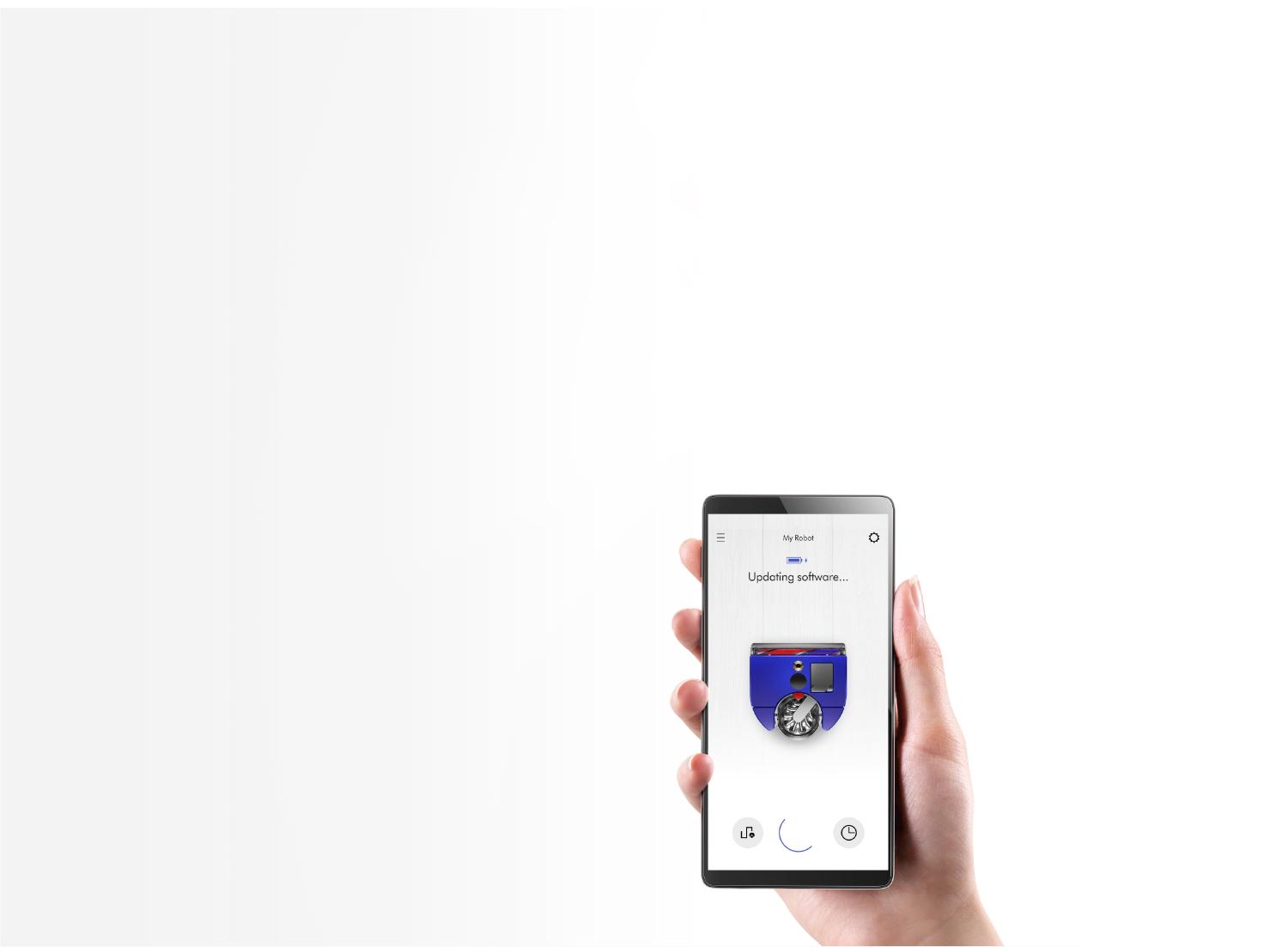
Mises à jour automatiques sur l’application MyDyson🅪
En téléchargeant l’application MyDyson🅪, vous serez inscrit aux mises à jour automatiques.
Lorsqu’une mise à jour est disponible pour votre robot, elle est automatiquement téléchargée et installée à la première occasion (lorsque le robot est inactif, qu’il se trouve sur la station d’accueil et qu’il est connecté au réseau sans fil).
Un écran de mise à jour s’affiche sur votre robot. N’interrompez pas la mise à jour. Attendez qu’elle soit terminée. Si vous retirez la batterie pendant une mise à jour, vous risquez de causer des dommages irréparables. Il n’est pas non plus recommandé d’appuyer sur l’écran pendant la mise à jour.
Lorsque la mise à jour est terminée, l’écran tactile ACL revient à l’écran des modes de puissance et votre robot est prêt à être utilisé.
Mise à jour manuelle à l’aide d’une clé USB
Le logiciel de votre robot peut être mis à jour à l’aide d’une clé USB si vous ne disposez pas d’un réseau sans fil.
Vous devez utiliser une clé USB formatée en FAT32 ou MS-DOS (FAT). Communiquez avec Dyson pour que l’on vous fournisse une clé USB authentique dont la taille et le format sont adaptés à votre utilisation.
Veuillez cliquer ici pour télécharger la dernière version du logiciel sur votre clé USB, sans la renommer. Cette mise à jour logicielle doit être le seul élément enregistré sur la clé USB.
Certains navigateurs Web peuvent afficher le fichier dans le navigateur au lieu de vous inviter à le télécharger. Suivez le processus de votre navigateur pour enregistrer le fichier sur votre clé USB.
-
Étape 1
Placez votre robot sur la station d’accueil, en vous assurant qu’elle est alimentée. Sélectionnez « Mise à jour à l’aide de la clé USB » dans le menu « Paramètres » de l’écran tactile ACL.
-
Étape 2
Retirez le collecteur et insérez la clé USB dans le port.
AVERTISSEMENT: N’essayez pas d’interrompre la séquence de mise à niveau. Attendez qu’elle soit terminée.

Mises à jour antérieures du logiciel
12-03-2024 Version: RB03PR.01.08.005
- Augmentation de la vitesse de cartographie jusqu'à 40 %
- Amélioration de la couverture des pièces
- Interface utilisateur améliorée
- Amélioration de la navigation et de la planification
- Amélioration de la navigation vers la station d'accueil
08-07-2024 Version: RB03PR.01.08.004
- Mode Auto amélioré pour un nettoyage plus efficace et un fonctionnement plus silencieux.
- Fiabilité accrue, navigation plus rapide autour des bords et des petits objets et nettoyage plus efficace dans les coins.
- Les alertes d’entretien s’affichent désormais sous forme de notifications dans l’application MyDyson🅪.
- Navigation plus fiable lors du retour à la station d’accueil.
05-15-2024 (Version: 8.3) RB03PR.01.08.003.4123
- Cette version affine le de détection, pour améliorer la performance nettoyante en mode Auto.
- La navigation a été améliorée pour un contournement plus fluide des obstacles et une meilleure marche arrière dans les espaces étroits. De plus, de nouvelles astuces de dépannage de la navigation sont maintenant affichées à l’écran.
Pour que votre robot soit automatiquement mis à niveau chaque fois que nous publions un nouveau logiciel, activez l'option "Mise à jour automatique du logiciel" dans votre appli MyDyson🅪. Vous pouvez vérifier la version du logiciel dont vous disposez dans les paramètres de votre robot.
Désactiver ou activer le réseau sans fil
Votre robot se connecte à votre réseau domestique par réseau sans fil pour qu’il puisse être utilisé avec l’application MyDysonMC. Si vous le souhaitez, vous pouvez désactiver ou réactiver les fonctionnalités de réseau sans fil de votre robot. Consultez la section « Téléchargements » pour obtenir les instructions.
Rétablir les paramètres de réglage par défaut
Toutes les données personnelles, y compris la configuration du réseau sans fil et les données relatives à la cartographie, peuvent être supprimées en rétablissant les paramètres de réglage par défaut. Vous devrez supprimer votre robot de l’application si vous souhaitez vous reconnecter. Consultez la section « Téléchargements » pour obtenir les instructions.
Téléchargements
Téléchargez le fichier requis sur une clé USB sans le renommer. Ce fichier doit être le seul élément enregistré sur la clé USB.
Vous devez utiliser une clé USB formatée en FAT32 ou MS-DOS (FAT). Communiquez avec Dyson pour que l’on vous fournisse une clé USB authentique dont la taille et le format sont adaptés à votre utilisation.
Certains navigateurs Web peuvent afficher le fichier dans le navigateur au lieu de vous demander de le télécharger. Suivez la marche à suivre de votre navigateur pour enregistrer le fichier sur votre clé USB.
Désactiver le réseau sans fil
Activer le réseau sans fil
Rétablir les paramètres de réglage par défaut
Configuration hors ligne
-
Étape 1
Placez votre robot sur la station d’accueil, en vous assurant qu’elle est alimentée. Sélectionnez « Mise à jour à l’aide de la clé USB » dans le menu « Paramètres » de l’écran tactile ACL.
-
Étape 2
Retirez le collecteur et insérez la clé USB dans le port.
1. Après les étapes de cartographie et de délimitation des zones, lorsque le nettoyage débute depuis la station d’accueil.


